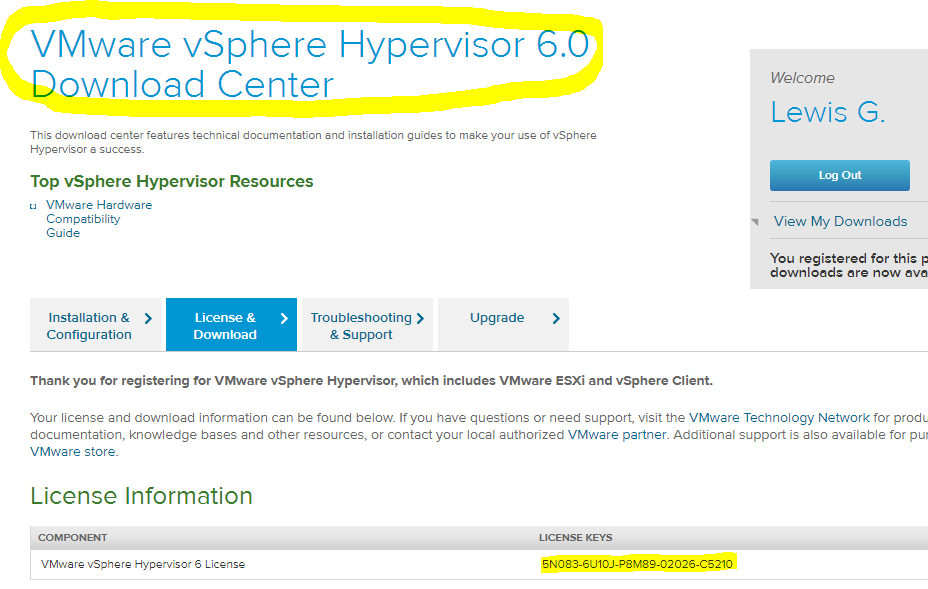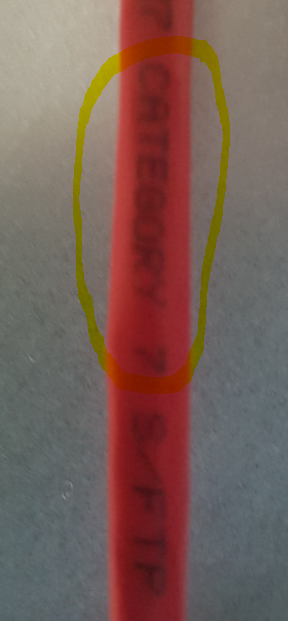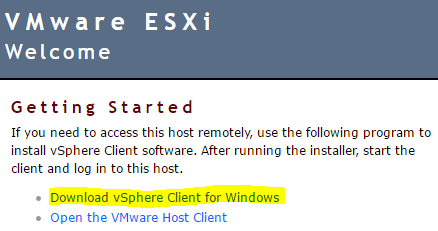Diese Anleitung geht davon aus, dass der ESXi Image bereits auf den Server bei Lieferung installiert ist.
Lizenzierung
Da der ESXi ein kostenloses Produkt ist, kann man sich ohne Probleme bei VMWare registrieren, und die kostenlose Version bzw. ein Aktivierungs-Key besorgen.
Nach Anmeldung bei VMWare sieht man sein Key unter Downloads:
Vorbereitung
- Server verkabeln und mit Monitor und Tastatur versehen.
- Mindestens 2 Netzwerkports im lokalen LAN zur Verfügung stellen, für die Anbindung der Server ans Netzwerk.
- Falls 2 ESXi Server, dann die dafür vorgesehenen Netzwerkschnittstellen miteinander verbinden. Für 10 GB Netzwerk ist Cat 6 bzw. Cat 7 nötig. Dies kann man erkennen am Kabel (da steht Cagegory 6 oder 7 drauf) aber besonders an der Schirmung am Stecker - dies ist deutich ausgeprägter und hat in der Regel einen "besonderen" etwas cooleres Aussehen als Cat 5. Siehe Bilder (Rot ist Cat-7, Grau ist Cat-5)
Erster Steps
- Server einschalten. Diese fahren nach einige Minuten hoch, und holen sich eine IP Adresse vom DHCP. Dies sieht man auf den ESXi Bildschirm sobald es hochgefahren ist - dort steht "Download tools to manage this host from: (URL)".
- Diese URL im Browser öffnen, Tools herunterladen (falls noch nicht vorhanden):
- Den vSphere Client öffnen, und die IP Adresse des VMWare Server sowie "root" (ohne Passwort) für das Login angeben.
- Den Lizenzhinweis erstmal ignorieren. Die Lizenz wird später installiert, nachdem alle anderen Steps abgeschlossen sind.
Grundkonfiguration
Zu der Grundkonfiguration gehört:
- Update der ESXi Software auf den neuesten Kernel
- Zuweisen der IP Adressen für das interne LAN
- Ggf. Veränderung der IP Adressen für das externe LAN (Achtung: dies benötigt eine Route im Router bei jtel sodass dieses Netzwerk erreichbar ist).